Tentang KamiPedoman Media SiberKetentuan & Kebijakan PrivasiPanduan KomunitasPeringkat PenulisCara Menulis di kumparanInformasi Kerja SamaBantuanIklanKarir
2025 © PT Dynamo Media Network
Version 1.102.1
Konten dari Pengguna
Cara Membuat Daftar Hadir di Excel untuk Mendata Siswa
22 Mei 2023 17:56 WIB
·
waktu baca 2 menitTulisan dari How To Tekno tidak mewakili pandangan dari redaksi kumparan
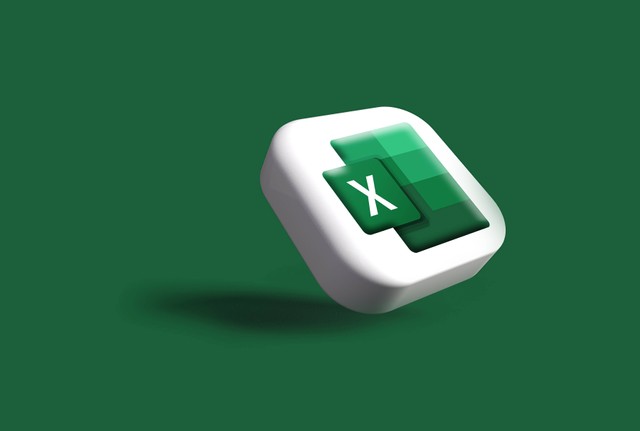
ADVERTISEMENT
ADVERTISEMENT
Excel ini berisi sejumlah kotak besar atau sel yang diurutkan dalam baris dan kolom. Pada artikel ini, How to Tekno akan menjelaskan cara membuat daftar hadir di Excel. Jadi, simak informasi selengkapnya sebagai berikut.
Cara Membuat Daftar Hadir di Excel
Di era modern ini, cara membuat daftar hadir untuk mencatat kehadiran siswa atau karyawan bisa dikerjakan menggunakan Microsoft Excel. Ini bisa membuat daftar hadir yang sederhana tapi fungsional.
Mengutip Wonderhowto, berikut cara membuat daftar hadir di Excel yang bisa pengguna lakukan:
1. Isi Label Dasar
Buka Excel, lalu tambahkan label untuk presensi dan nama. Kemudian ketik “Student1” untuk slot nama pertama. Pilih kotak “Student1” lalu tekan CTRL + Enter dan seret ke bawah dari pojok kanan bawah kotak untuk mengisi lebih banyak slot siswa.
ADVERTISEMENT
2. Tambah dan Format Tanggal
Tambahkan tanggal, memformatnya, dan remove weekends. Masukkan tanggal dalam format, seperti 22/05/23. Setelah itu klik kanan dan pilih “Format Cells.”
3. Tambahkan Kolom Total
Pada bagian paling kanan akan tampak tempat untuk menghitung kehadiran total, tempatkan ini di samping nama siswa. Kemudian, sorot kolom B lalu klik kanan dan pilih “Sisipkan” untuk menambah kolom.
Setelah itu beri label kolom ini sebagai “Total” dan tambahkan beberapa garis dan warna untuk membedakan proyek yang dikerjakan.
4. Tambahkan Rumus untuk Jumlah Kehadiran
Bedakan antara kolom “Nama” dan “Total”, serta baris tanggal. Tambahkan rumus untuk menjumlah kehadiran. Pada slot pertama untuk Total, masukkan =SUM dan klik kotak tanggal pertama.
Setelah itu gunakan Shift + Panah Kanan untuk mengulir ke akhir baris, lalu tekan Enter.
ADVERTISEMENT
5. Hapus Nol untuk Nama yang Tidak Ada
Klik kotak pertama tempat yang dimasukkan rumus sebelumnya. Lalu masukan rumus “IF(“ dan klik kotak untuk Student1. Kemudian, lanjut dengan rumus IF( A3=”” yang artinya jika kotak Student1 kosong, akan ditampilkan sebagai kosong bukan nol.
6. Buat Area yang Bisa Dicetak untuk Penghitungan Akhir
Pilih kedua kolom, lalu buka tab Tata Letak Halaman dan pilih “Area Cetak,” lali “Atur Area Cetak.”
Sekian cara membuat daftar hadir di Excel yang bisa pengguna ikuti. Semoga informasi di atas bermanfaat.
(ECI)

